بأبعاد أكبر ، تتمتع Apple Watch Series 4 بمساحة عرض أكثر من ذي قبل. مع وضع ذلك في الاعتبار ، قدمت Apple واجهة ساعة Infograph جديدة تمامًا يمكنها استيعاب ما يصل إلى ثمانية تعقيدات. نعم، ثمانية. في هذه المقالة ، ستتعرف على المزيد حول الوجه الجديد وكيفية إعداده.
محتويات
- شاهد الفيديو أو اقرأ النص أدناه
- التوافق
-
إعداد Infograph Watch Face الجديد
- كيفية إعداد اللون
- كيفية ضبط المضاعفات
-
حول تلك المضاعفات
- الزوايا الأربع
- الأوجه الفرعية
-
إجراء تغييرات على Apple Watch
- تغيير الألوان والمضاعفات
- المنشورات ذات الصلة:
شاهد الفيديو أو اقرأ النص أدناه
التوافق
يرجى ملاحظة أن وجه الساعة Infograph هو متوافق فقط مع Apple Watch Series 4 بقطر 40 ملم و 44 ملم. إنه غير متوفر في إصدارات Apple Watch السابقة.
إعداد Infograph Watch Face الجديد
يمكنك إنشاء وتحرير وجه ساعة Infograph من Apple Watch نفسها أو من خلال تطبيق iPhone Apple Watch. من الناحية المثالية ، يتم إجراء الإعداد بشكل أفضل على التطبيق ، بينما يكون إجراء تغيير على وجه موجود أسهل من الساعة.
يمكنك العثور على وجه ساعة Infograph الجديد في تطبيق iPhone Apple Watch ضمن معرض الوجه. يقع الوجه في أعلى الجانب الأيسر من الشاشة في watchOS 5.x.
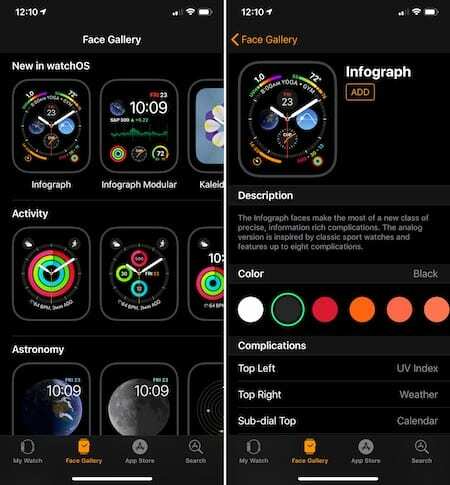
كيفية إعداد اللون
أثناء إجراء تغييرات على الوجه ، سترى تلك التعديلات منعكسة في الجزء العلوي من الشاشة في العينة. عند تحديد وجه الساعة الأبيض (انظر أدناه) ، يتحول الوجه الفعلي إلى اللون الأبيض. خلافًا لذلك ، فإن لون الجوانب فقط هو الذي يتغير.
- اضغط على أيقونة وجه الساعة Infograph للبدء.
- في الصفحة التالية ضمن الوصف ، هناك خيارات متعددة للألوان. تأكد من التمرير من اليمين إلى اليسار لرؤيتهم جميعًا. انقر لتحديد اختيارك للون.
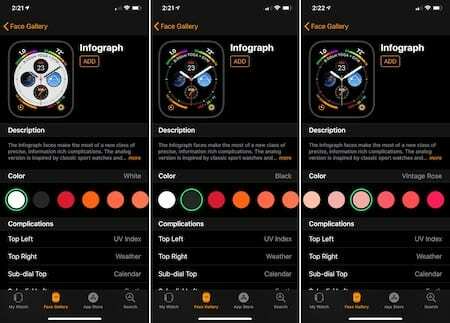
موصى به:
- 7 ميزات Apple Watch و watchOS لم تلاحظها
- كيفية حل مشاكل حجم ساعة Apple Watch
- لا تتم مزامنة تطبيق Apple Watch Podcast مع iPhone؟ إصلاحات
كيفية ضبط المضاعفات
في نفس الصفحة ، ضمن "التعقيدات" ، يمكنك إضافة ما يصل إلى ثمانية مضاعفات. يتم وضع هذه أسفل أعلى اليسار ، أعلى اليمين ، قرص فرعي أعلى ، قرص فرعي يسار ، قرص فرعي يمين ، قرص فرعي سفلي ، أسفل يسار ، أسفل يمين. بشكل افتراضي ، تتضمن الساعة المضاعفات التالية:
- أعلى اليسار ، مؤشر الأشعة فوق البنفسجية
- أعلى اليمين ، الطقس (افتراضي)
- قرص فرعي يمين ، شمسي
- أعلى القرص الفرعي ، التقويم
- القرص الفرعي السفلي ، الساعة العالمية: كوبرتينو
- أسفل اليسار: مؤقت
- أسفل اليمين: نشاط
في المثال التالي ، تم تغيير المضاعفات العلوية اليسرى إلى شروق الشمس / غروب الشمس من مؤشر الأشعة فوق البنفسجية:
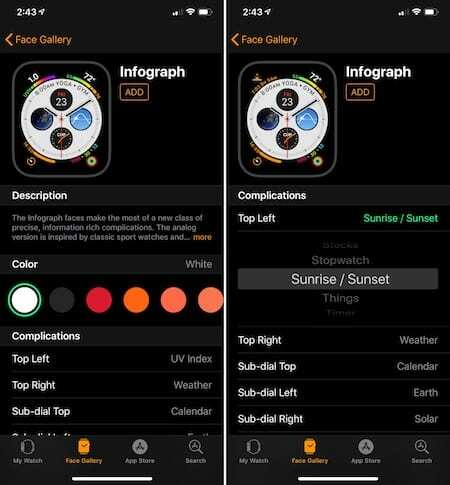
قم بالتمرير خلال أي من المضاعفات لإجراء تغييرات. يمكنك اختيار إيقاف "إيقاف" المضاعفات أيضًا. بمجرد الانتهاء من إعداد كل من تعقيداتك ، انقر على "إضافة" في الجزء العلوي من الشاشة لحفظها.
بمجرد القيام بذلك ، أصبح وجه الساعة الآن اختيارًا في علامة التبويب My Watch ضمن وجهي. انقر عليها وانتقل لأسفل حتى ترى "تعيين كوجه ساعة حالي". اضغط عليها للاختيار.
تم الآن تثبيت وجه الساعة Infograph الذي أنشأته على Apple Watch Series 4.
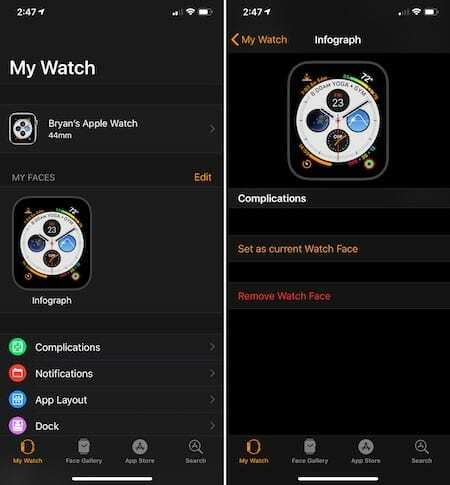
حول تلك المضاعفات
ليست كل المضاعفات متساوية. على هذا النحو ، قد تلاحظ أنه لا تتوفر كل المضاعفات في كل موقع على وجه مخطط المعلومات الرسومي. بالإضافة إلى ذلك ، قد لا يتم تنسيق المضاعفات الأخرى ، على الرغم من توفرها ، بطريقة تطابق مظهر المضاعفات الأخرى.
الزوايا الأربع
في حالة المضاعفات أعلى اليسار ، وأعلى اليمين ، وأسفل اليسار ، وأسفل اليمين ، لاحظ مظهر الزاوية في الصورة الأولى أدناه. في الجزء الثاني ، تم تغيير أعلى اليسار وأسفل اليمين إلى المضاعفات التي لا تتضمن المظهر المنحني:
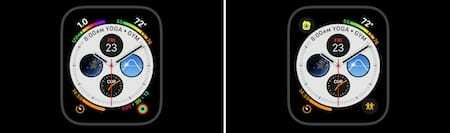
الأوجه الفرعية
وتجدر أيضًا مراعاة مضاعفات القرص الفرعي الأربعة في منتصف الوجه. الجزء العلوي من القرص الفرعي هو أكثر بكثير من مجرد دائرة ؛ يتحكم أيضًا في ما يتم عرضه على الحافة العلوية للوجه.
لاحظ في المثال أدناه أن كل من التقويم والنشاط يعرضان نصًا على الحافة العلوية ، بينما لا يعرض تطبيق Cardiogram التابع لجهة خارجية:
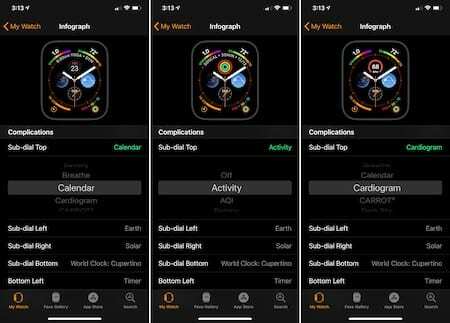
تقدم الأقراص الفرعية أيضًا تعقيدات مفضلة جديدة. تمنحك هذه إمكانية الوصول بلمسة واحدة إلى الاتصال أو إرسال الرسائل النصية إلى جهات الاتصال الأكثر أهمية لديك.
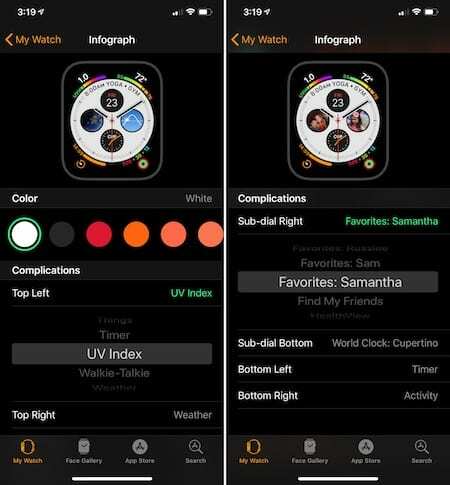
إجراء تغييرات على Apple Watch
مثل وجوه Apple Watch الأخرى ، يمكنك تغيير مظهر وجه Infograph على Apple Watch نفسها. للقيام بذلك، اتبع الخطوات التالية:
تغيير الألوان والمضاعفات
- من واجهة Apple Watch ، مرر لليسار أو اليمين من حافة إلى أخرى حتى تعثر على الوجه الذي تريد تعديله.
- عندما تجد الشخص الذي تريده ، اضغط على Digital Crown لتحديد ذلك الوجه. اضغط على "تخصيص".
- اضغط على الشاشة بقوة لتنشيط تخصيص Apple Watch.
- اسحب لليسار أو لليمين لتحديد ميزة ، ثم قم بتدوير Digital Crown لإجراء التغييرات.
- مرر سريعًا إلى اليسار لتحرير المضاعفات. اضغط على أحد المضاعفات لتحديده ، ثم قم بتدوير Digital Crown لتغييره.
- بمجرد إجراء التغييرات ، اضغط على Digital Crown لحفظها.
- اضغط على وجه الساعة لتعيينه كوجهك الحالي.
في المثال التالي تم تغيير لون الوجه من الأبيض إلى الأسود:
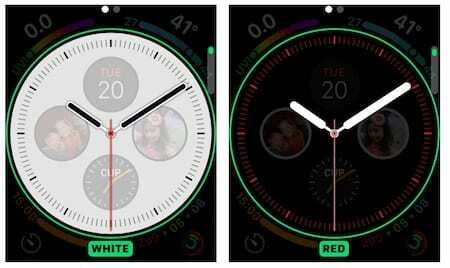
بعد ذلك ، تم تغيير المضاعفات العلوية اليسرى إلى تطبيق Reminder من Ultra Violet:
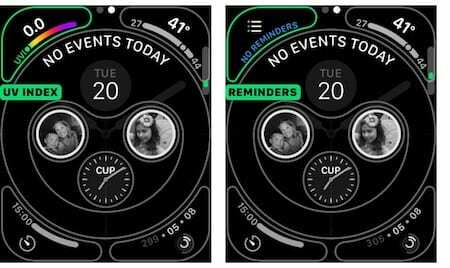
عندما يتعلق الأمر بمضاعفات Infograph الجديدة ووجه الساعة على Apple Watch Series 4 ، كن مبدعًا كما تريد. سواء كنت تستخدم كل التعقيدات الثمانية أو القليل منها ، فلا توجد إجابة خاطئة.
ما الوجه الذي تستخدمه على Apple Watch؟